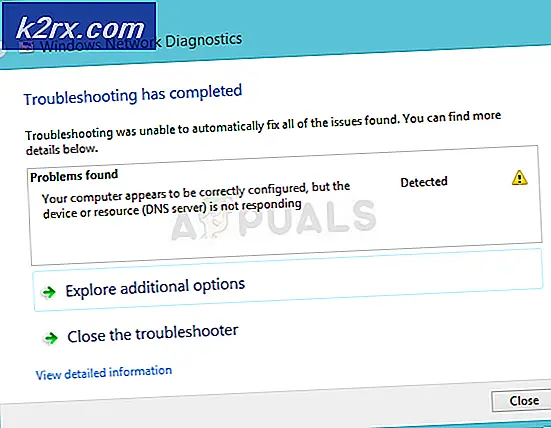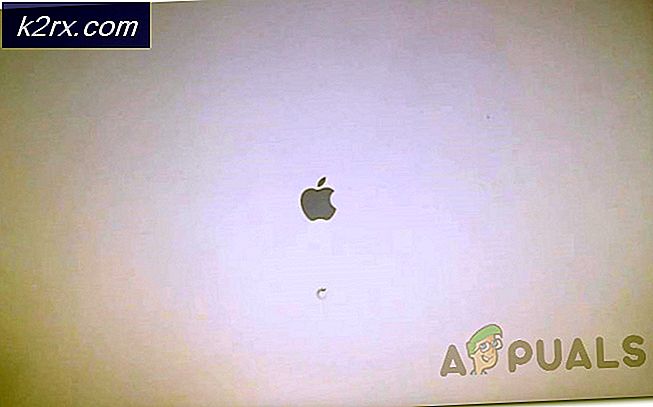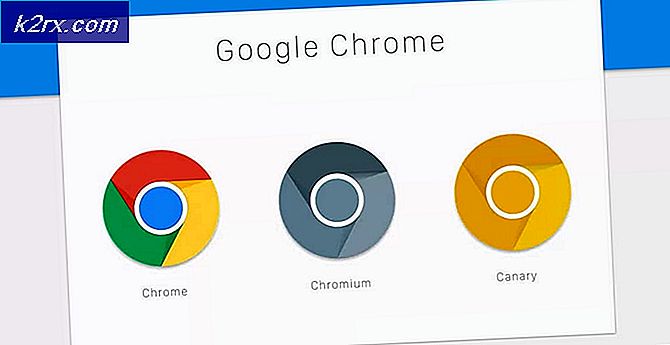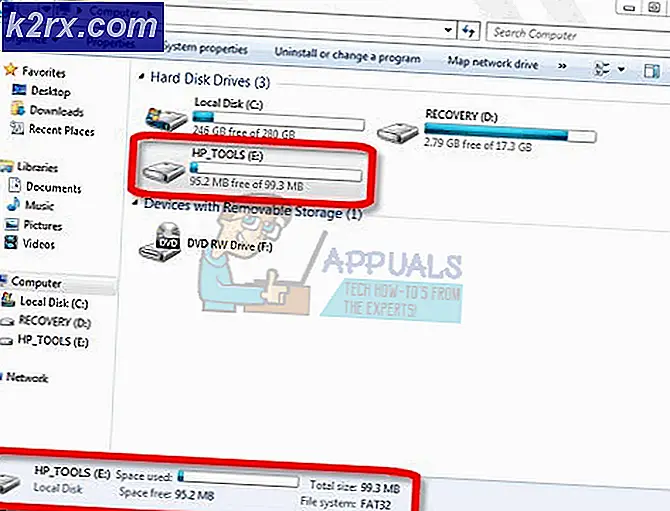วิธีการแปลง M4A เป็น MP3 บน MacOS
หากคุณกำลังพยายามแปลงการบันทึกเสียงที่ทำด้วย QuickTime หรือไฟล์ m4a อื่น ๆ ลงใน MP3 หรือ AAC ในเครื่อง Mac คุณสามารถทำได้โดยใช้ iTunes นี่คือวิธีการ
PRO TIP: หากปัญหาเกิดขึ้นกับคอมพิวเตอร์หรือแล็ปท็อป / โน้ตบุ๊คคุณควรลองใช้ซอฟต์แวร์ Reimage Plus ซึ่งสามารถสแกนที่เก็บข้อมูลและแทนที่ไฟล์ที่เสียหายได้ วิธีนี้ใช้ได้ผลในกรณีส่วนใหญ่เนื่องจากปัญหาเกิดจากความเสียหายของระบบ คุณสามารถดาวน์โหลด Reimage Plus โดยคลิกที่นี่แปลง m4a เป็น mp3
- เปิด iTunes บนเครื่อง Mac ของคุณ
- ไปที่ iTunes Preferences และ คลิก ที่ General
- ตอนนี้ คลิกปุ่ม Import Settings
- ตั้งค่า การนำเข้า ให้ ใช้ตัว เข้ารหัส MP3
- ในเมนูแบบเลื่อนลงถัดไปให้ เลือก บิตเรต สำหรับ mp3s (เลือกกำหนดเองหากคุณต้องการระบุตัวเลือกเพิ่มเติม)
- คลิก OK และ OK อีกครั้ง เพื่อปิด Preferences
- ตอนนี้ ไป ที่ รายการ เพลง (คลิกไอคอนเพลงที่มุมบนซ้ายของ iTunes)
- เลือก ไฟล์ที่ คุณ ต้องการ แปลง หากไฟล์ไม่มีอยู่ในไลบรารี iTunes ให้ลากและวางลงใน iTunes จากนั้นเลือกไฟล์เหล่านั้น
- คลิก เมนู ไฟล์ ไป ที่ สร้าง เวอร์ชัน ใหม่ แล้ว เลือก สร้าง เวอร์ชัน MP3 (ใน iTunes 11 หรือเวอร์ชันก่อนหน้าให้เลือกสร้างเวอร์ชัน MP3 จากเมนูขั้นสูง) นอกจากนี้คุณยังสามารถคลิกขวาที่ไฟล์ที่คุณต้องการแปลงและเลือกสร้างเวอร์ชัน MP3 จากเมนู
- เมื่อคุณคลิกสร้างเวอร์ชัน MP3 เพลง (เวอร์ชันใหม่) ของเพลงจะถูกวางไว้ในรายการเพลงในขณะที่เวอร์ชันต้นฉบับจะยังคงอยู่ที่เดิม
- หากต้องการบันทึกเพลงใหม่ ๆ ที่อื่นเพียง ลากเพลง เหล่านี้ ออก จาก iTunes (จะไม่ลบเพลงออกจาก iTunes Library) คุณสามารถลบไฟล์ใด ๆ ก็ได้ตามต้องการใน Music List (ห้ามแทรกแซงไลบรารีจริงใน Finder)
แปลง m4a เป็น aac
- เปิด iTunes
- ไปที่ iTunes Preferences และ คลิก ที่ แท็บ General
- ตอนนี้ คลิก ที่ Import Settings
- ตั้งค่า การนำเข้า โดยใช้ AAC Encoder (ซึ่งอาจเป็นทางเลือกเริ่มต้น)
- ในเมนูแบบเลื่อนลงถัดไปให้ เลือก อัตราบิต สำหรับไฟล์ aac ของคุณ (เลือกกำหนดเองหากคุณต้องการระบุตัวเลือกเพิ่มเติม)
- คลิก ตกลง และ ตกลง อีกครั้ง เพื่อออกจาก Preferences
- ตอนนี้ ไป ที่ รายการ เพลง (คลิกไอคอนเพลงที่มุมบนซ้ายของ iTunes)
- เลือก ไฟล์ที่ คุณต้องการแปลง (หากไฟล์ไม่มีอยู่ในคลัง iTunes ให้ลากและวางลงใน iTunes)
- ตอนนี้ให้ คลิก เมนู ไฟล์ ไป ที่ สร้าง เวอร์ชัน ใหม่ และ เลือก สร้าง เวอร์ชัน AAC (ใน iTunes 11 หรือเวอร์ชันก่อนหน้าให้เลือกสร้างเวอร์ชัน AAC จากเมนูขั้นสูง) นอกจากนี้คุณยังสามารถคลิกขวาที่ไฟล์ที่คุณต้องการแปลงและเลือกสร้างเวอร์ชัน AAC จากเมนู
- การคลิกที่สร้างเวอร์ชัน AAC จะสร้างสำเนาเพลง AAC ของคุณซ้ำ ตอนนี้คุณสามารถลบเพลงต้นฉบับใน iTunes ได้
- หากต้องการบันทึกไฟล์ aac ใหม่ที่อื่นให้ ลาก ออก จาก iTunes (จะไม่ลบไฟล์ เหล่า นี้ออกจาก iTunes Library) คุณสามารถลบไฟล์ใดก็ได้ (รวมถึงไฟล์ aac) ตามที่ต้องการใน Music List (ห้ามแทรกแซงไลบรารีจริงใน Finder)
หมายเหตุ : การแปลงไฟล์เป็น mp3s หรือ aac (ใช้การบีบอัดที่เหมาะสม) ทำงานโดยออกจากบิตของเสียงต้นฉบับ สันนิษฐานว่าการเปลี่ยนแปลงเหล่านี้ไม่สามารถสังเกตได้เนื่องจากมีการปิดบังด้วยเสียงอื่น ๆ อย่างไรก็ตามการแปลงไฟล์ mp3 หรือ aac เป็นรูปแบบที่ไม่มีการบีบอัด (เช่น WAV) จะไม่สามารถกู้คืนเสียงที่ขาดหายไปได้ ดังนั้นหากคุณเคยแปลงไฟล์ MP3 เป็นไฟล์เสียง wav โปรดจำไว้ว่าคุณมีคุณภาพเดียวกันและทำให้ไฟล์มีขนาดใหญ่ขึ้น
PRO TIP: หากปัญหาเกิดขึ้นกับคอมพิวเตอร์หรือแล็ปท็อป / โน้ตบุ๊คคุณควรลองใช้ซอฟต์แวร์ Reimage Plus ซึ่งสามารถสแกนที่เก็บข้อมูลและแทนที่ไฟล์ที่เสียหายได้ วิธีนี้ใช้ได้ผลในกรณีส่วนใหญ่เนื่องจากปัญหาเกิดจากความเสียหายของระบบ คุณสามารถดาวน์โหลด Reimage Plus โดยคลิกที่นี่